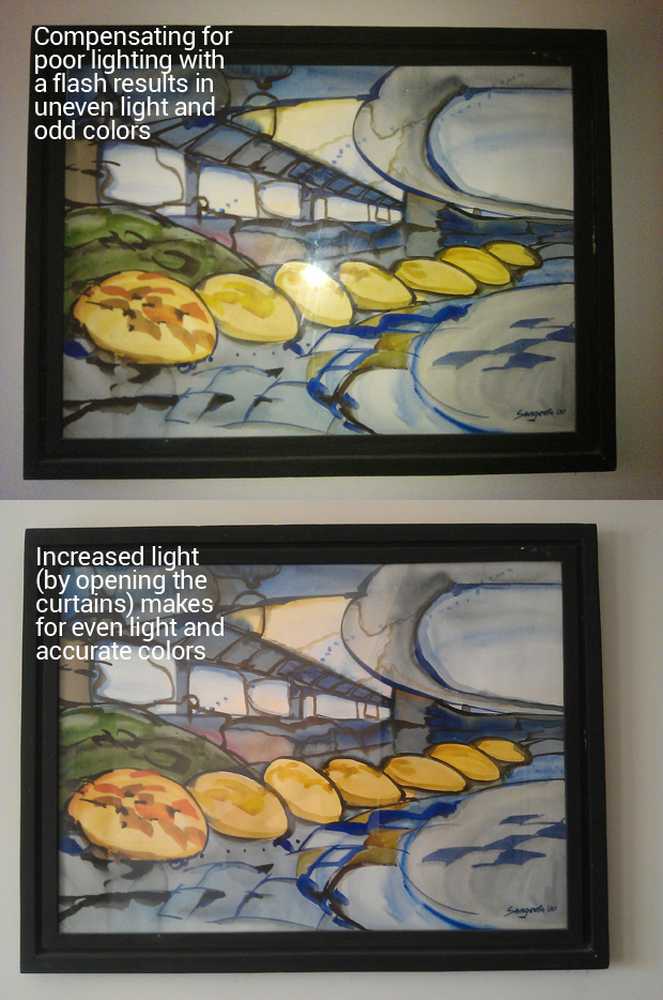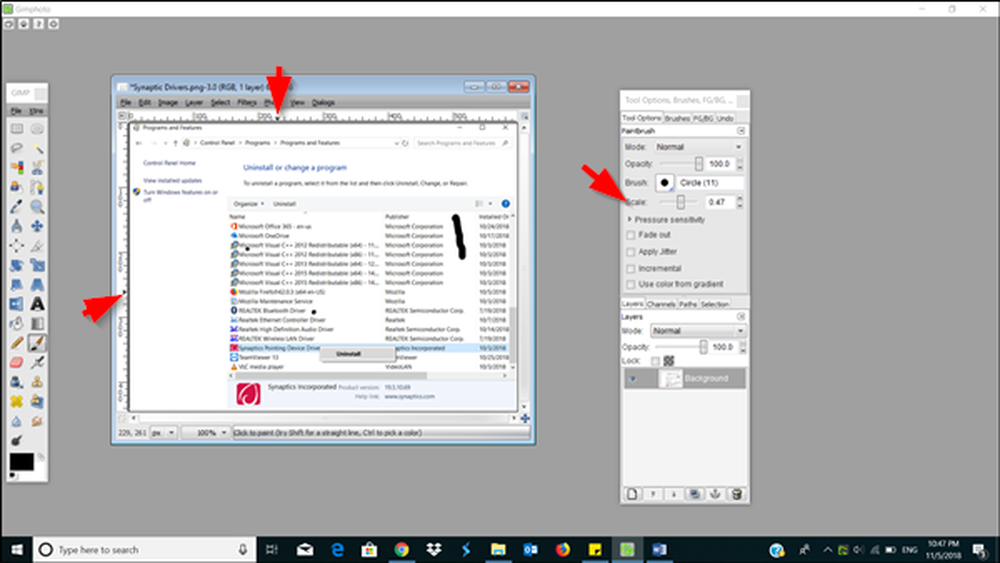Så här tar du fullständiga behörigheter för att redigera skyddade registernycklar

Hur vet jag att registernyckeln är skyddad?
När du försöker skapa en ny post inom en skyddad nyckel kommer du att få ett fel så här:

När du försöker redigera en skyddad nyckel visas ett sådant fel:

När du kör en färdig .reg-fil för att lägga till, ändra eller radera en skyddad nyckel visas ett fel som följande:

Ta äganderätten till en skyddad nyckel i registret
Om du stöter på ovanstående fel har du utan tvekan stött på en skyddad registernyckel. Normalt är dessa nycklar endast öppna för modifiering av Windows-systemet. Men om du följer stegen nedan kan du redigera vilken registernyckel som helst. Var försiktig med din nya kraft, dock.
Registerredigeraren är ett kraftfullt verktyg som kan göra systemet ostabilt eller till och med oanvändbart om det missbrukas. Det här är en ganska enkel ändring och om du följer våra instruktioner, borde du inte ha några problem. Men se till att du säkerhetskopierar registret och säkerhetskopierar datorn innan du gör ändringar.
Du bör också göra en systemåterställningspunkt innan du fortsätter så, om något går fel kan du alltid rulla tillbaka.
Tryck Windows-tangent + R för att öppna dialogrutan Kör. Sedan, typ: regedit in i Öppna ruta och klicka ok.
Om Användarkontokontroll dialogrutan visas, klicka på Ja att fortsätta. Du kanske inte ser den här dialogrutan, beroende på dina inställningar för användarkontokontroll.

Navigera till den registernyckel du vill ägna till. Du kan ange sökvägen till nyckeln i rutan precis under menyraden och trycka på Stiga på att snabbt komma till nyckeln.
Högerklicka på knappen och välj Behörigheter.

Klick Avancerad på Behörigheter dialog ruta.

Om ditt användarkonto inte är det aktuella Ägare, Klicka på Byta länk.

Skriv ditt användarnamn i Ange objektnamnet för att välja rutan och klicka sedan på Kontrollera namn.

Ditt officiella användarnamn är infogat i Ange objektnamnet för att välja låda.
Klick ok att acceptera förändringen.

Ditt namn ska visas bredvid Ägare.
Om den nuvarande nyckeln har undernycklar som du vill äga äganderätt till, kontrollera även Byt ägare på undercontainrar och föremål låda.
Klicka sedan Tillämpa. Stäng inte dialogrutan ännu.
När du har ändrat ägaren till en registernyckel måste du ändra nyckelens behörigheter innan du kan ändra den. Nästa avsnitt beskriver hur du gör det här.

Få fullständiga kontrollbehörigheter till en registernyckel
Om den aktuella nyckeln ärver behörigheter från sin parenting nyckel, ser du en Inaktivera arv knapp.
Du måste inaktivera arv för att ta bort eventuella befintliga begränsningar, så klicka på Inaktivera arv knappen om den är där.

För att ge dig tillåtelse att redigera den valda registernyckeln, klicka på Lägg till.

På Tillståndsinträde dialogrutan, klicka på Välj en huvudman länk.
Skriv sedan ditt användarnamn i Ange objektnamnet för att välja ruta och klicka Kontrollera namn, som du gjorde tidigare.
Klicka sedan ok.

Kolla Full kontroll rutan under Grundläggande behörigheter och klicka ok.

Du får se ditt användarnamn i Tillståndsuppgifter lista med Full kontroll listad i Tillgång kolumn.
Du kan ställa in behörigheterna för endast den valda registernyckeln, eller du kan också ange behörigheter på undernycklarna. Om du vill tillämpa samma behörigheter på den valda registernyckeln och ner nycklarna till alla undernycklarna, kontrollera Ersätt alla barnobjektbehörigheter med arvliga behörigheter från det här objektet låda.
Klicka sedan ok.

Ditt användarnamn har lagts till i Grupp- eller användarnamn låda. Klick ok att stänga Behörigheter dialog ruta.

Ta bort behörigheter från en registernyckel
När du har gjort din ändring till registernyckeln är det en bra idé att ta bort dina behörigheter för nyckeln.
Högerklicka på knappen igen, välj Behörigheter, och välj ditt användarnamn i Grupp- eller användarnamn lista på Behörigheter dialog ruta.
Klicka sedan Ta bort. Ditt användarnamn är borttaget från Grupp- eller användarnamn lista.
Om du tror att du kanske måste justera dina behörigheter för den här registernyckeln igen kan du avmarkera Full kontroll rutan under Tillåta i Behörigheter rutan istället för att ta bort ditt användarnamn helt. Då kan du bara återvända till Behörigheter dialogrutan för registernyckeln och kontrollera Full kontroll rutan under Tillåta igen för ditt användarnamn.
Klick ok.

Du kan ändra vilken registernyckel som helst, men var försiktig
Du borde nu kunna redigera någon av posterna i registernyckeln som du justerat behörigheter för. Glöm inte att om du vill behålla det korrekta säkerhetsprotokollet kan du efter avsluta gå tillbaka och ta bort ditt användarnamn från listan över namn med full kontroll på Behörigheter dialog ruta. Och var försiktig när du ändrar något i registret.